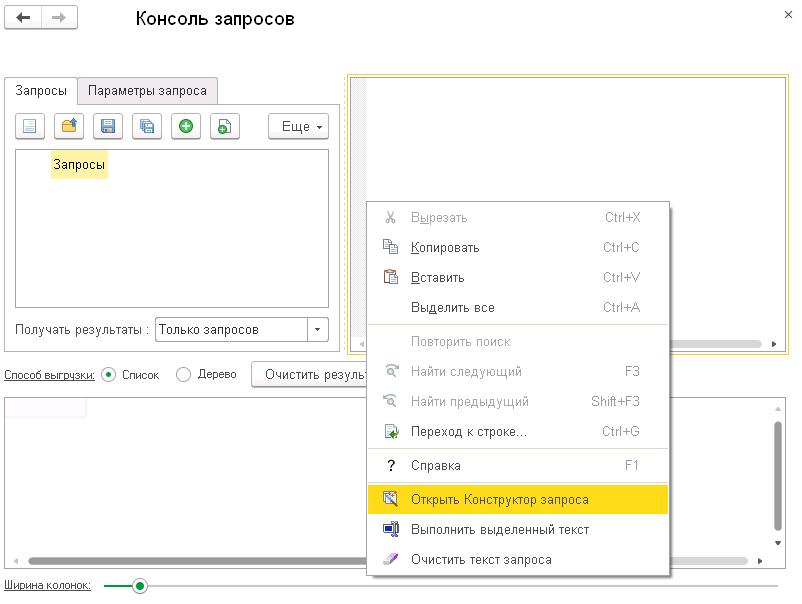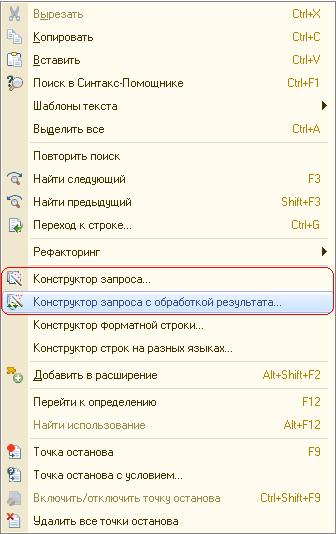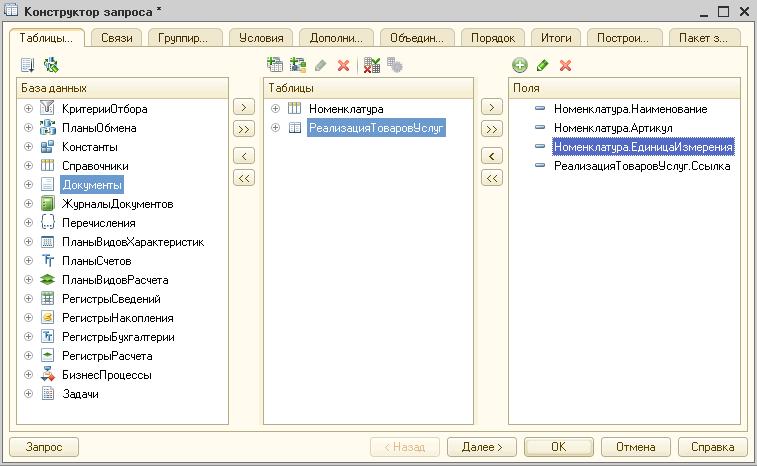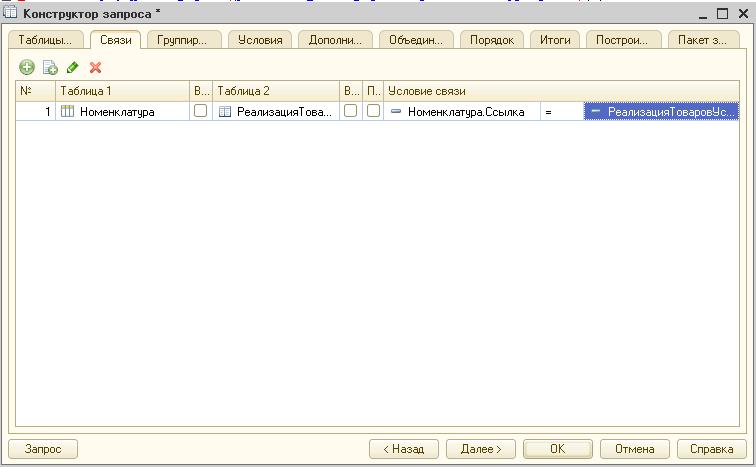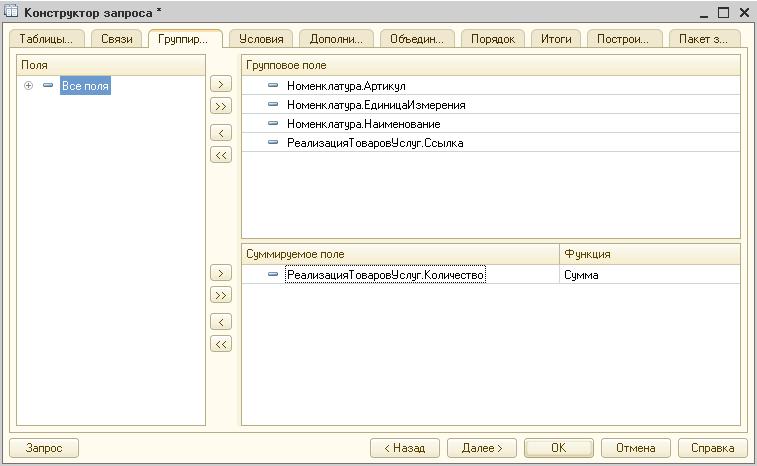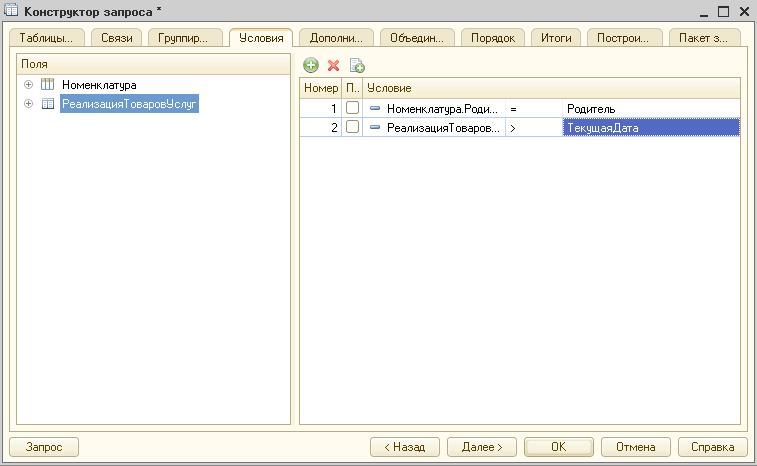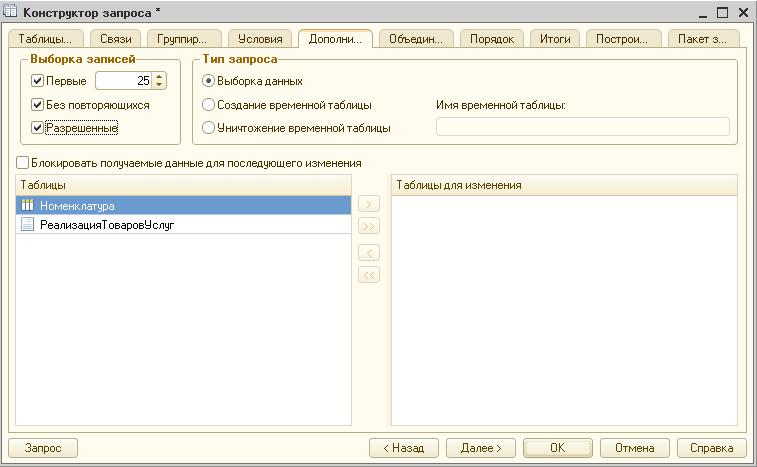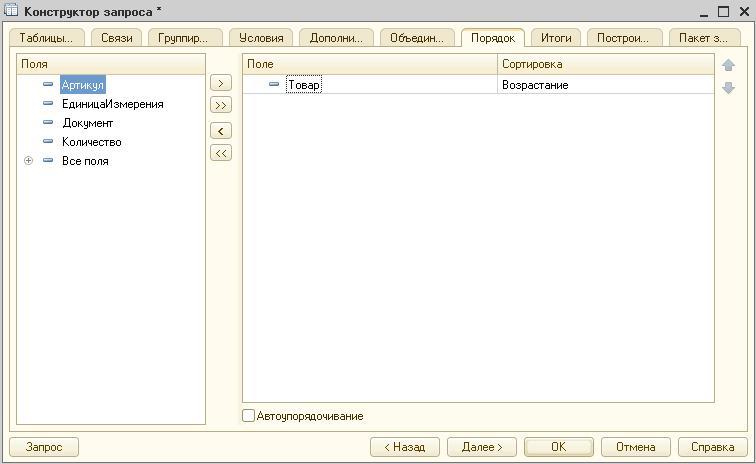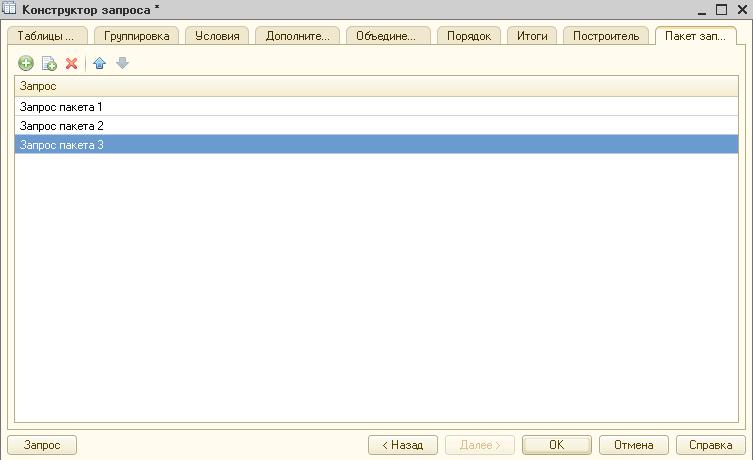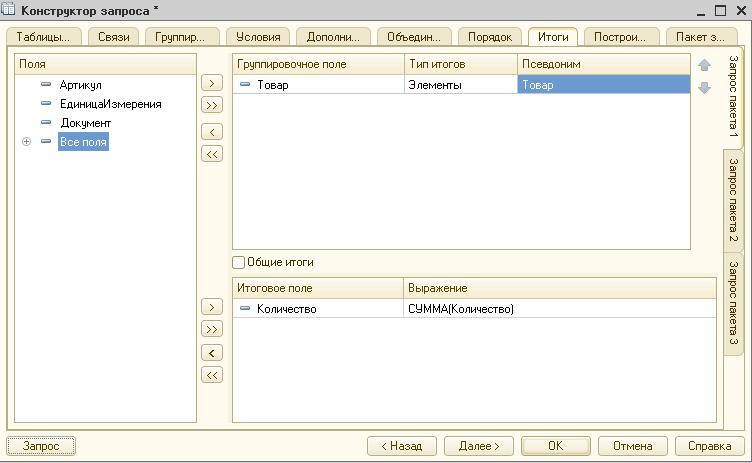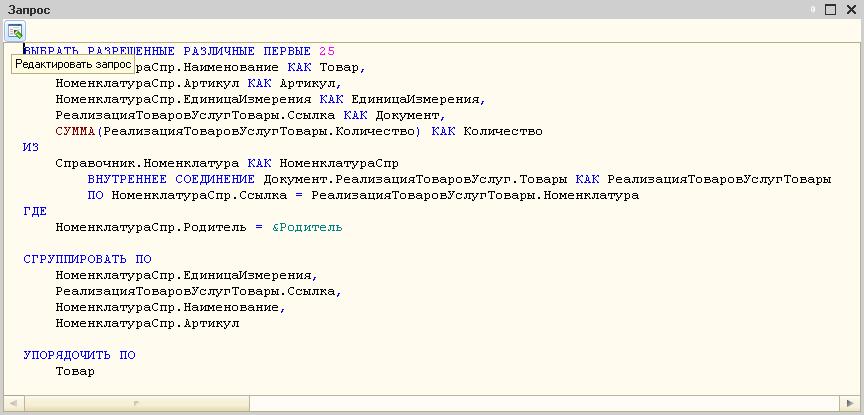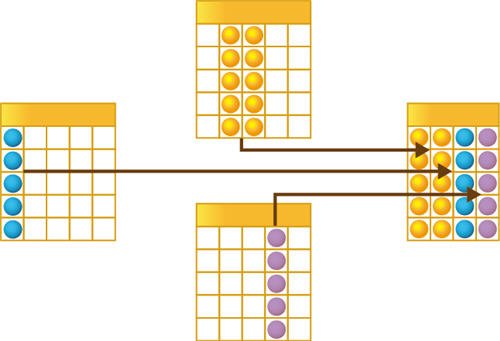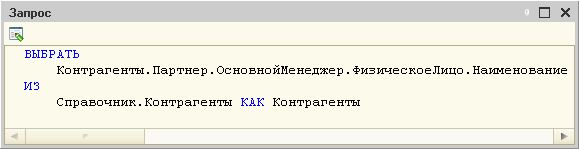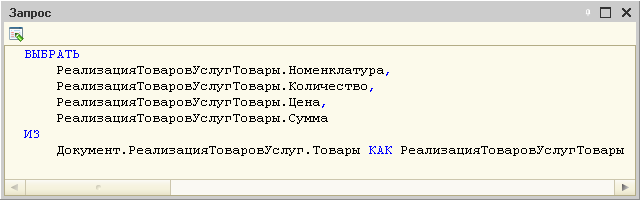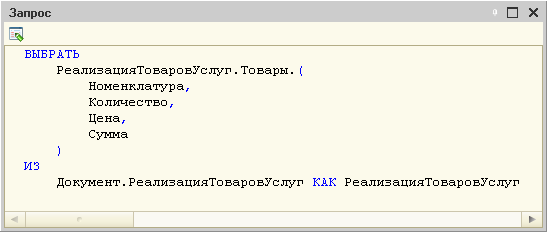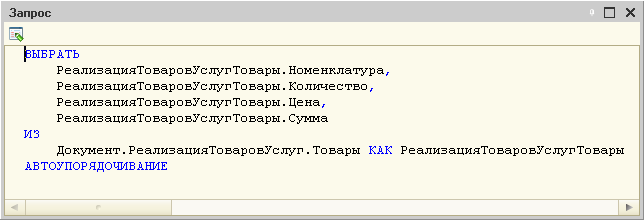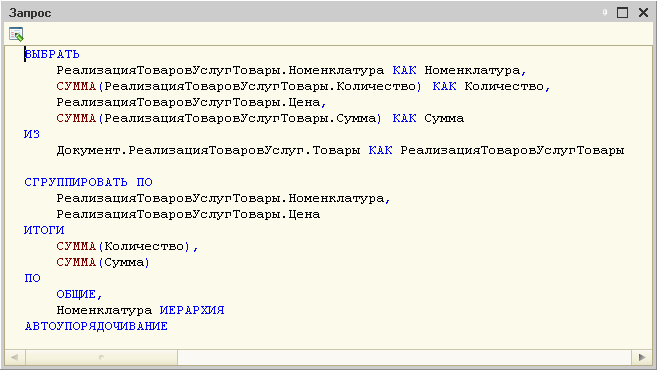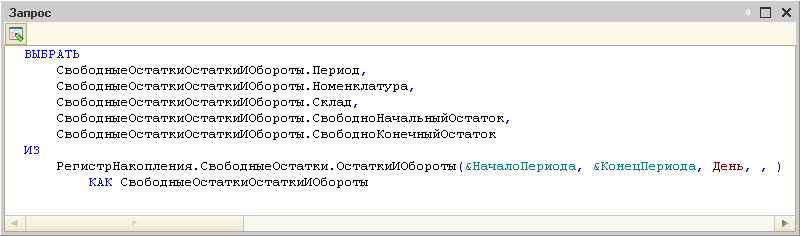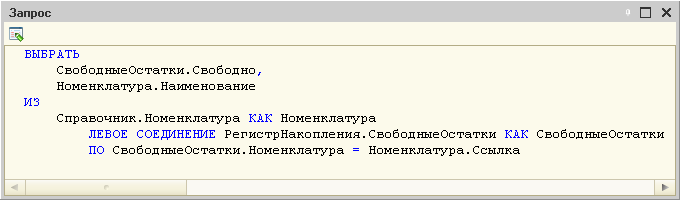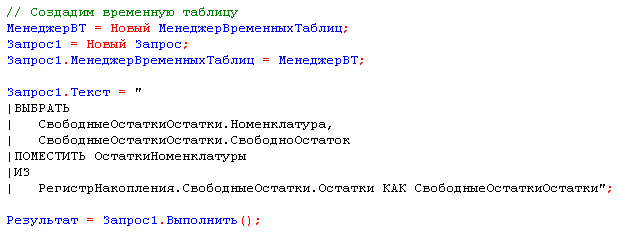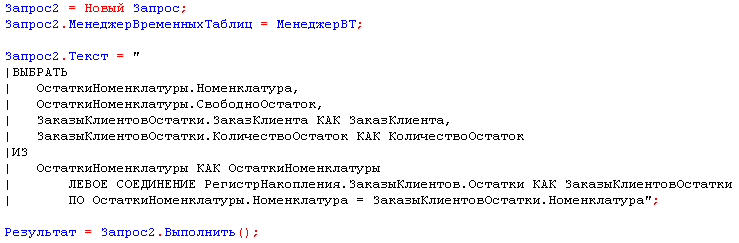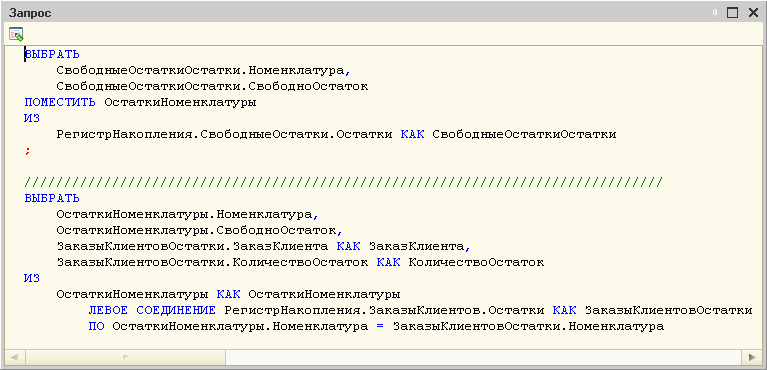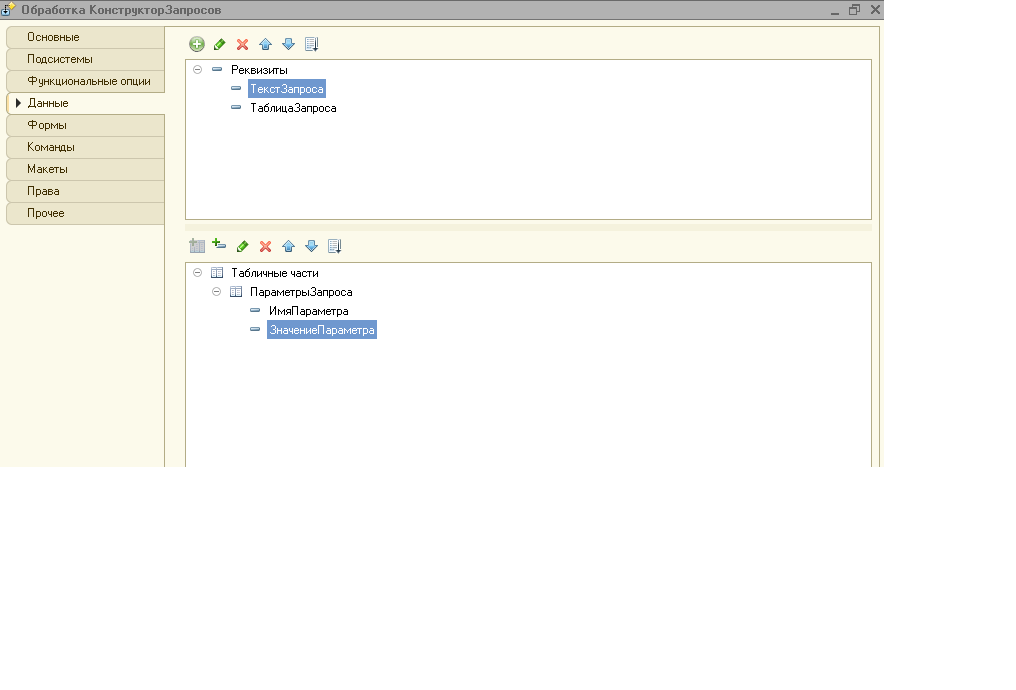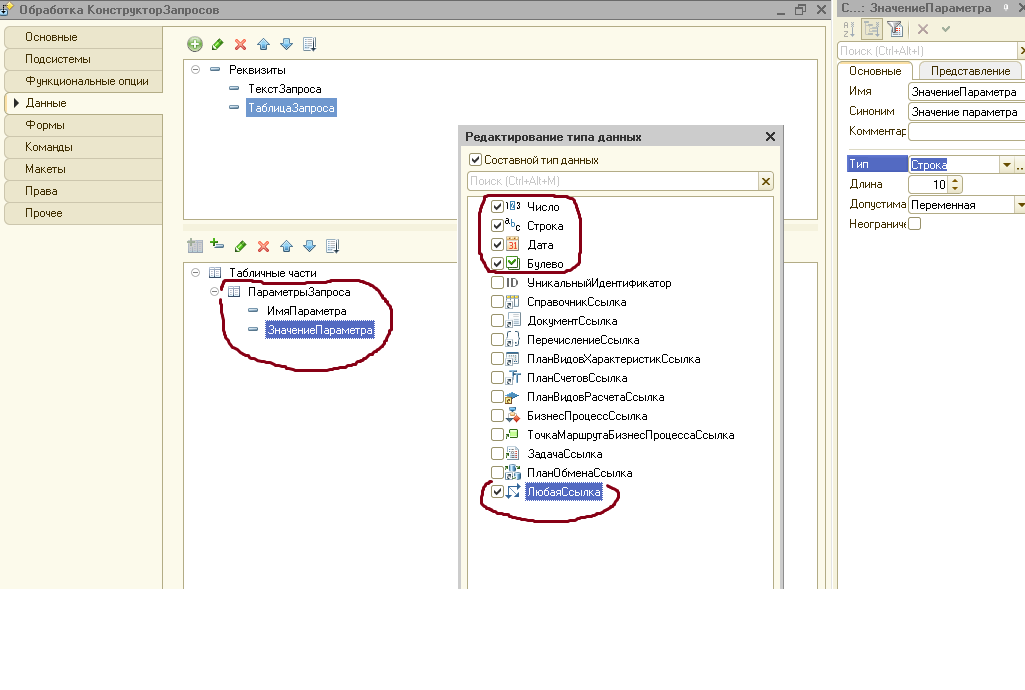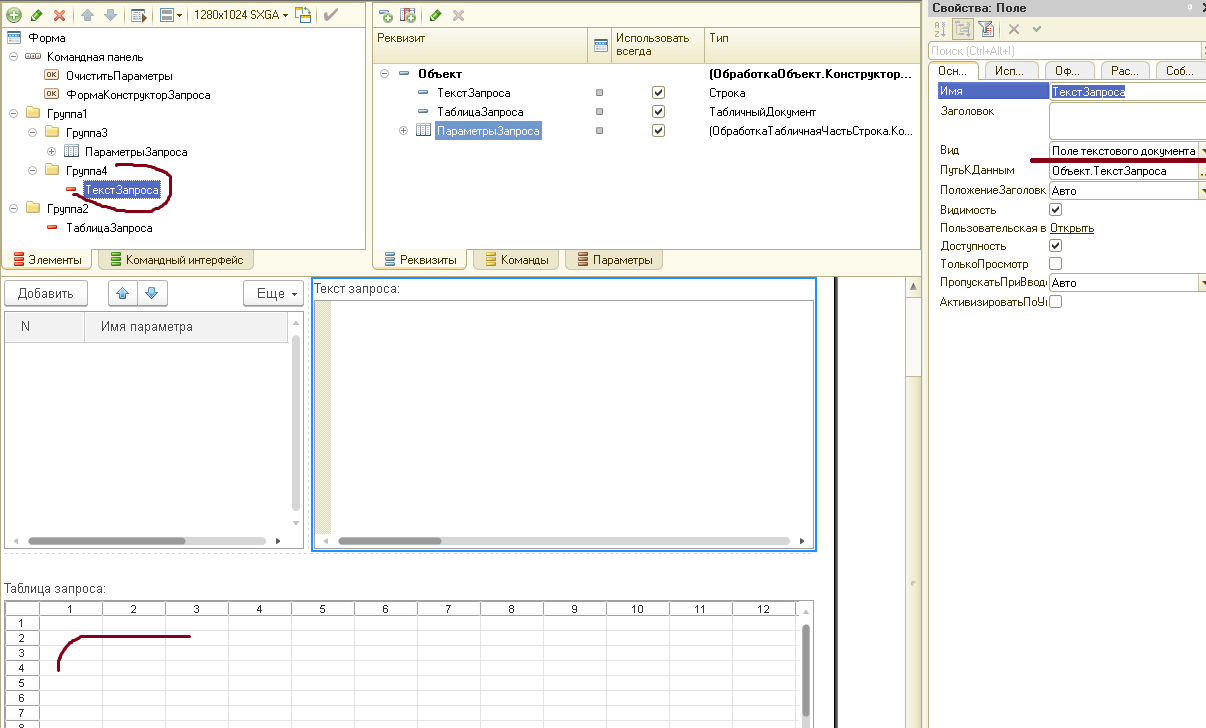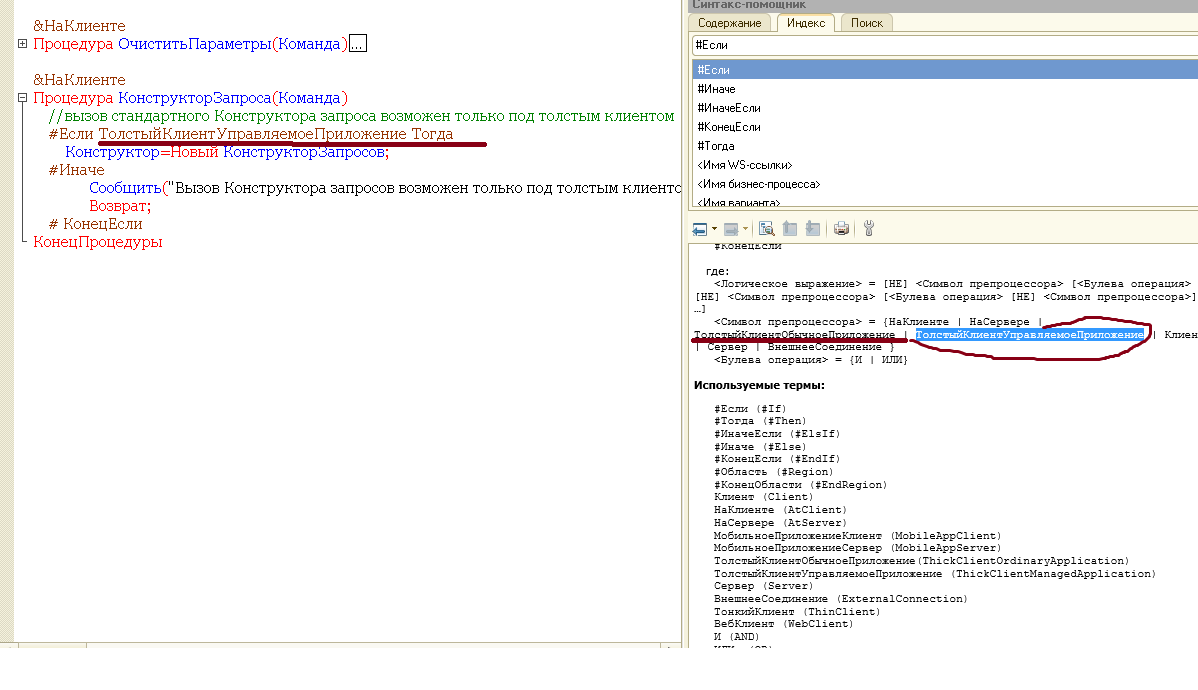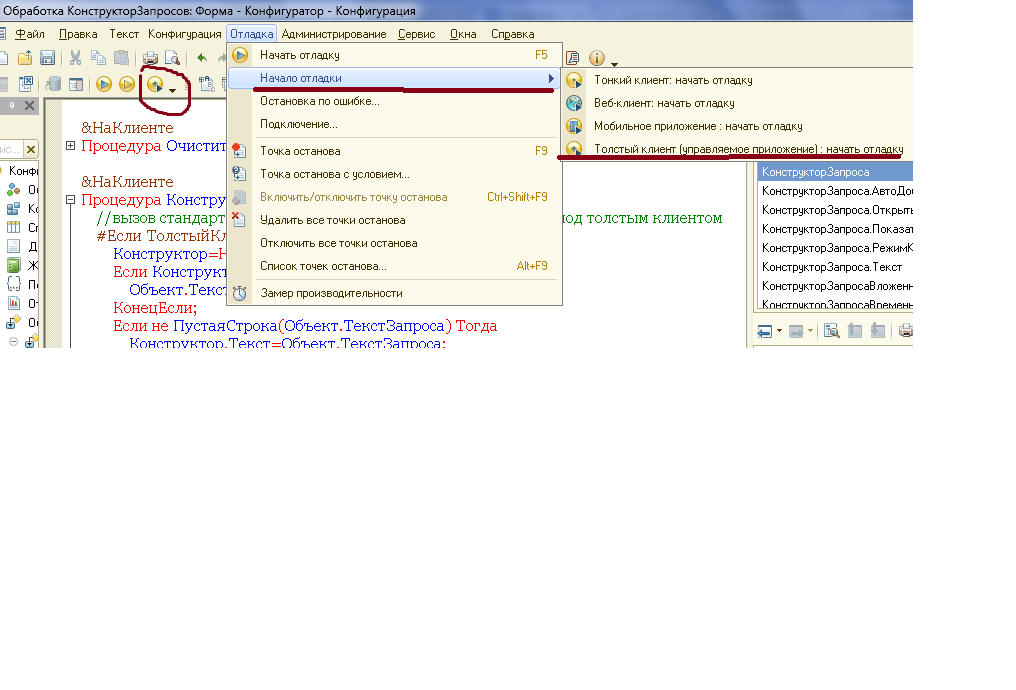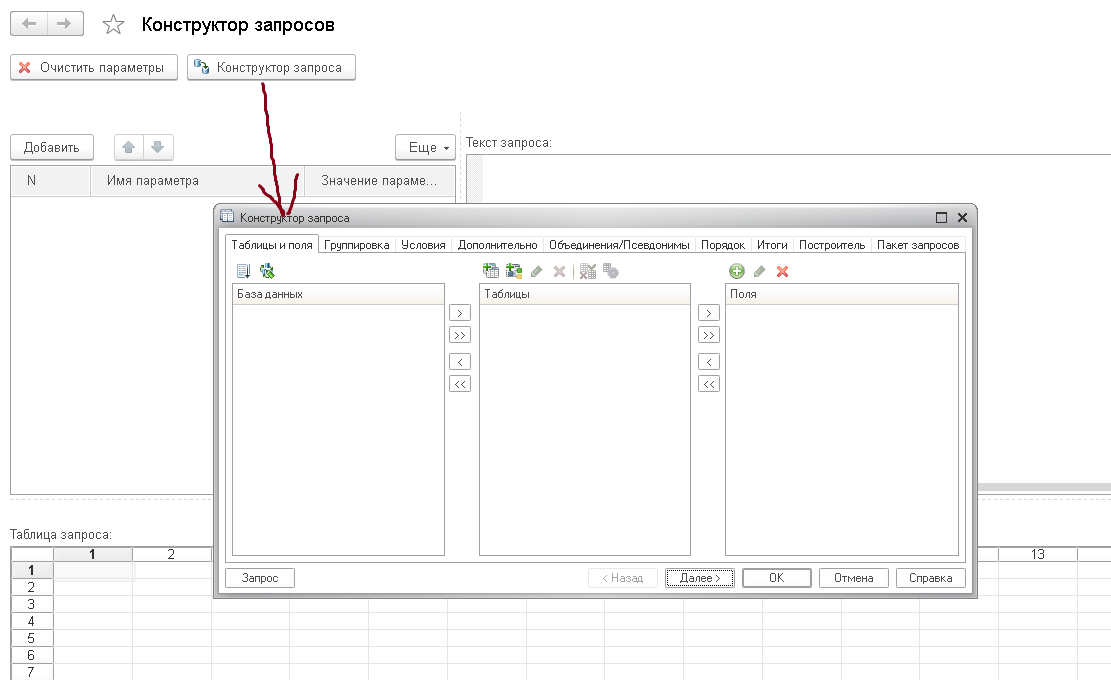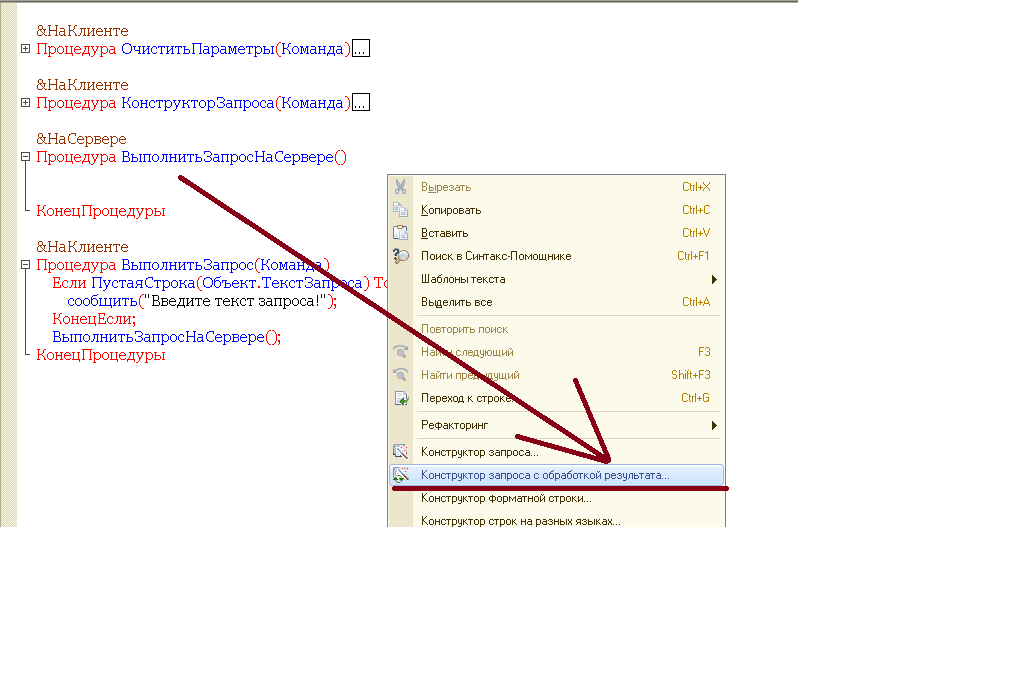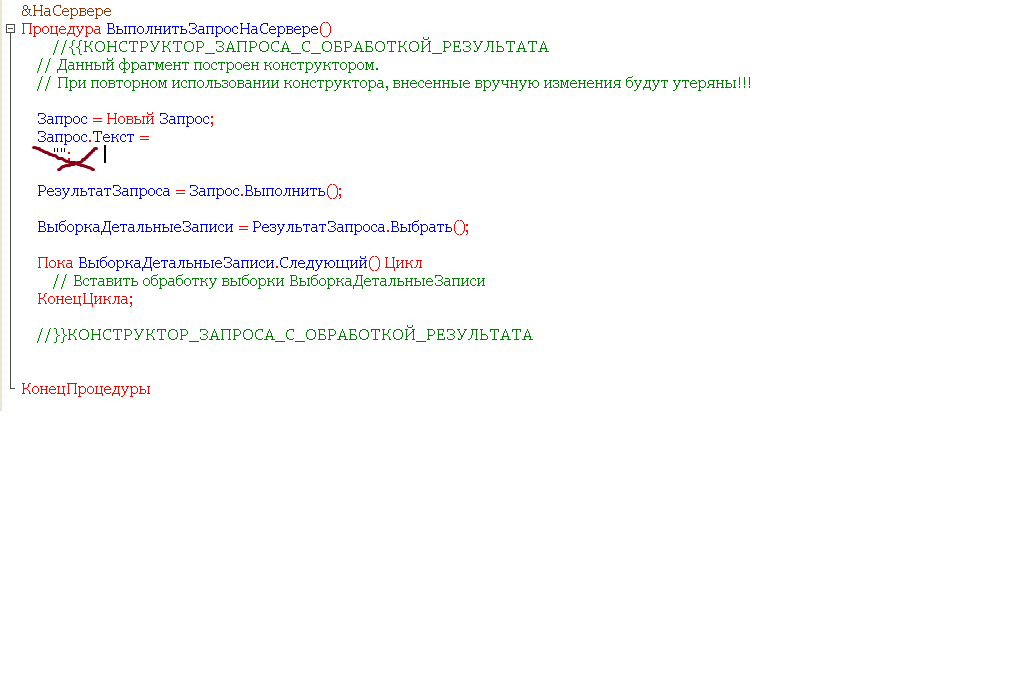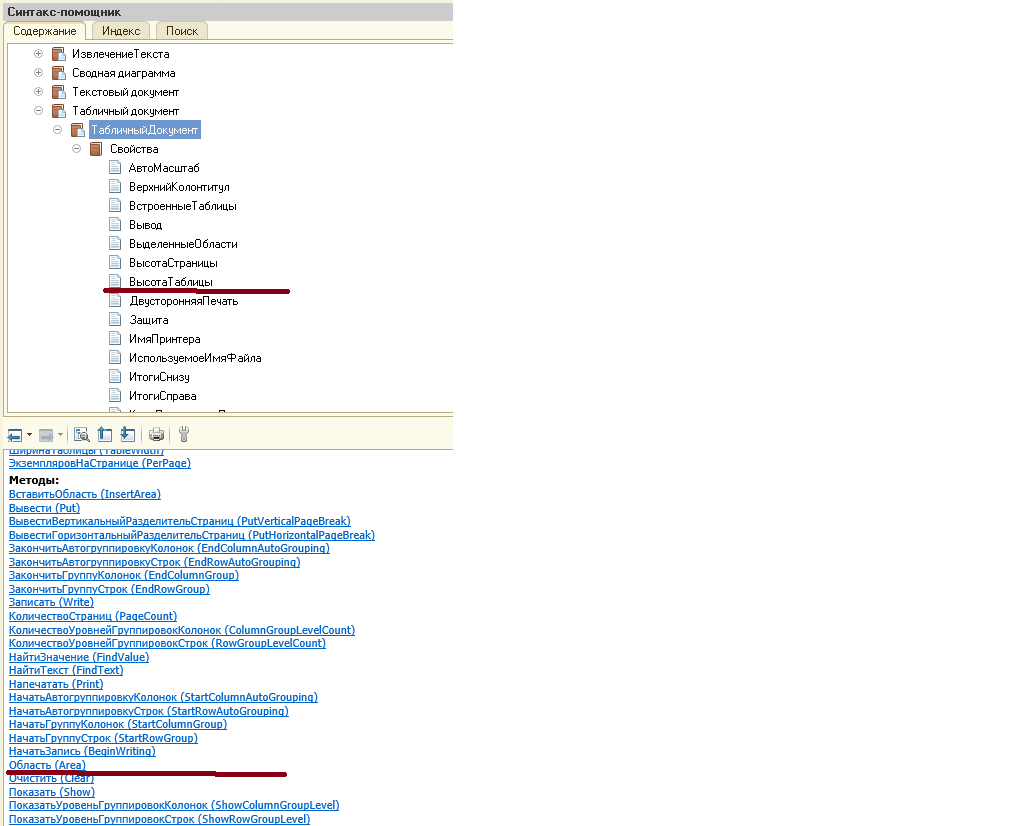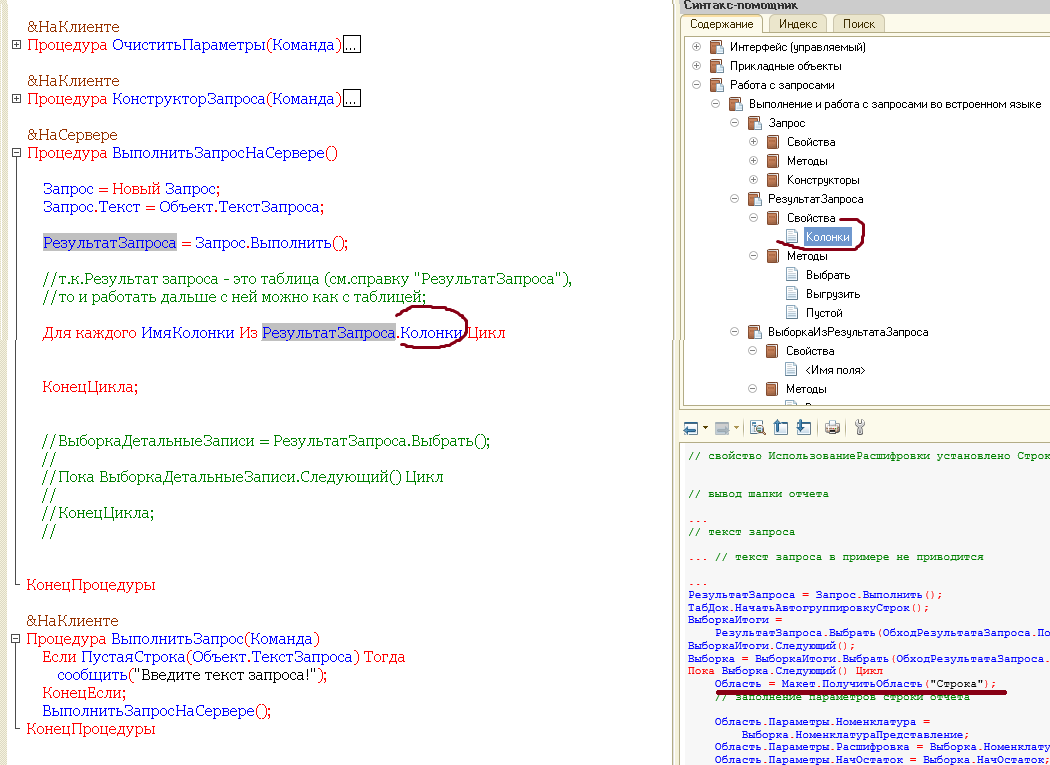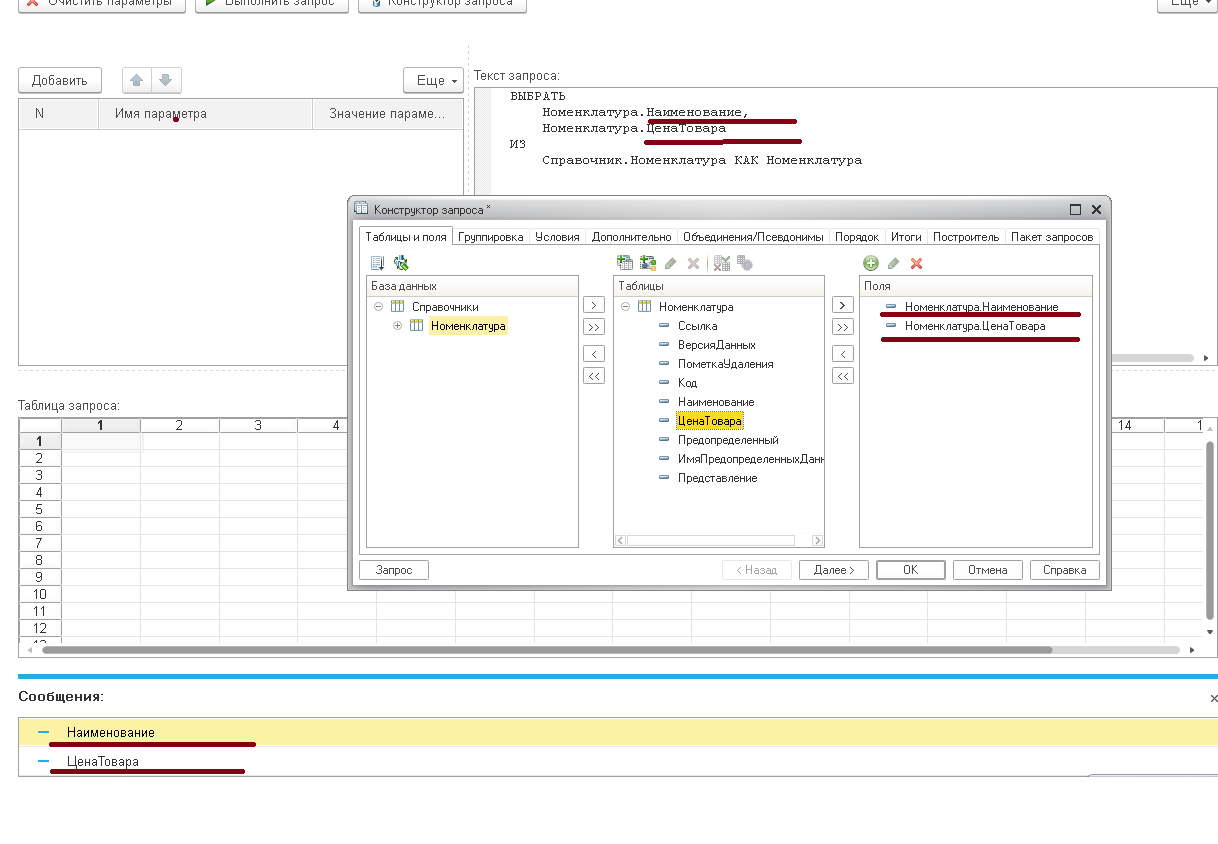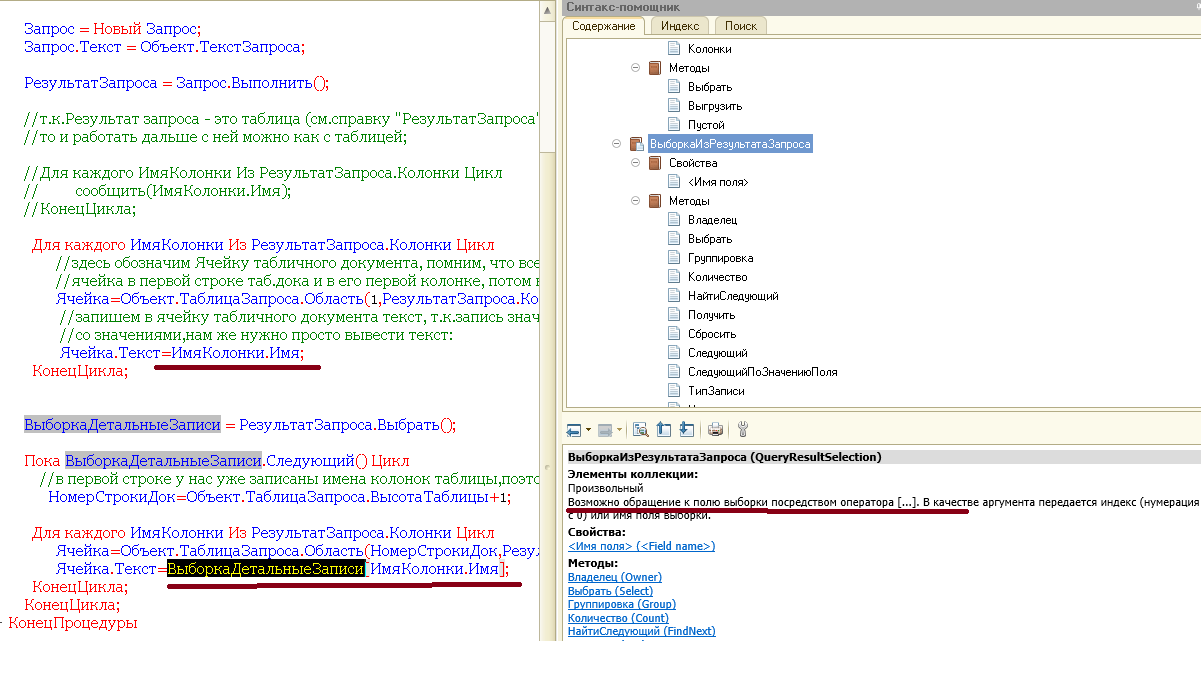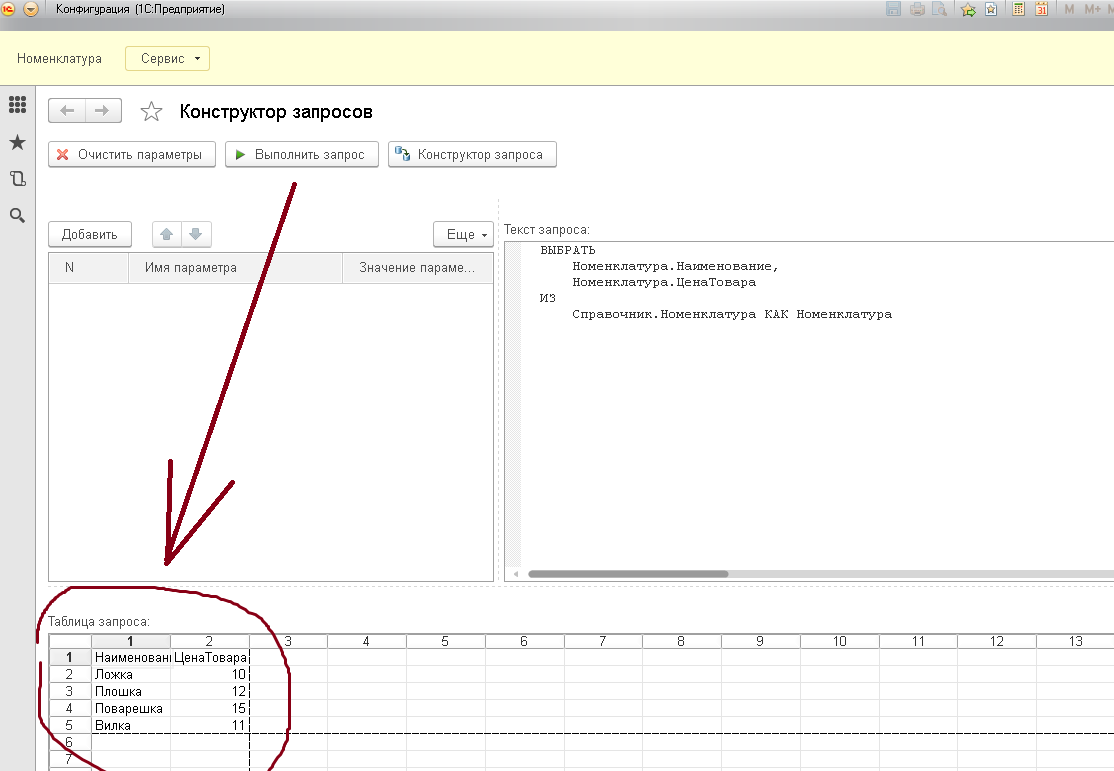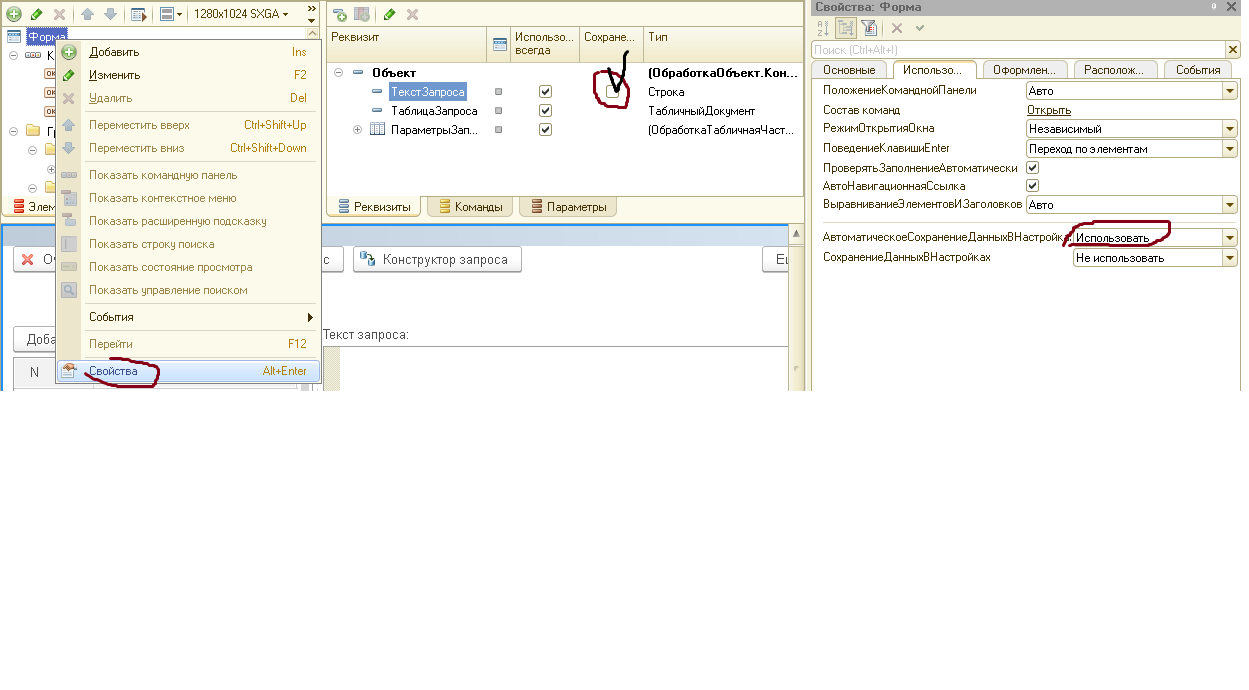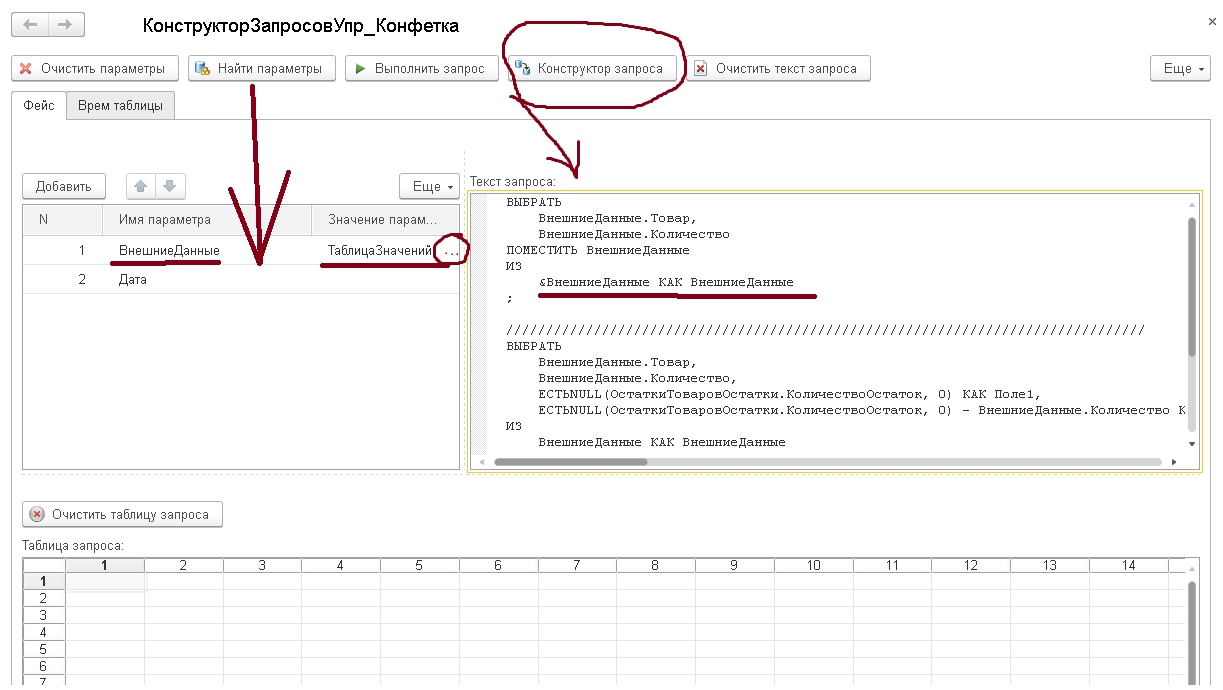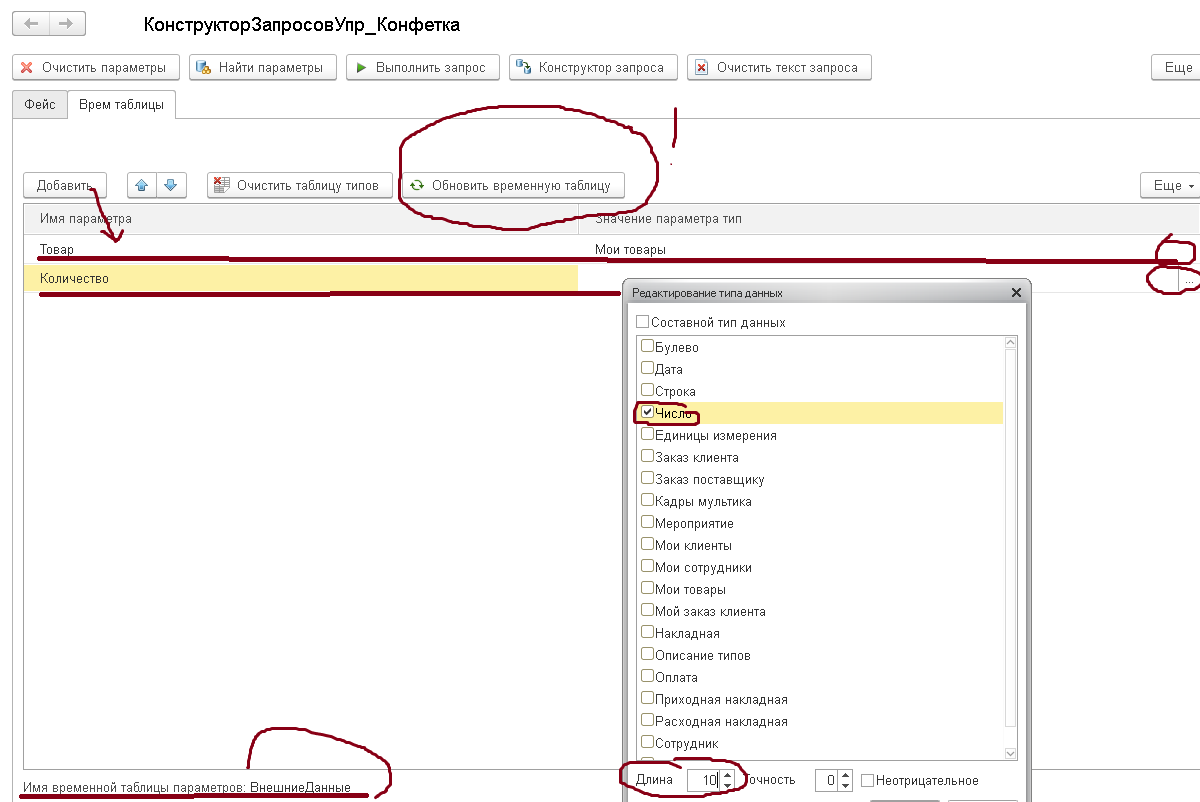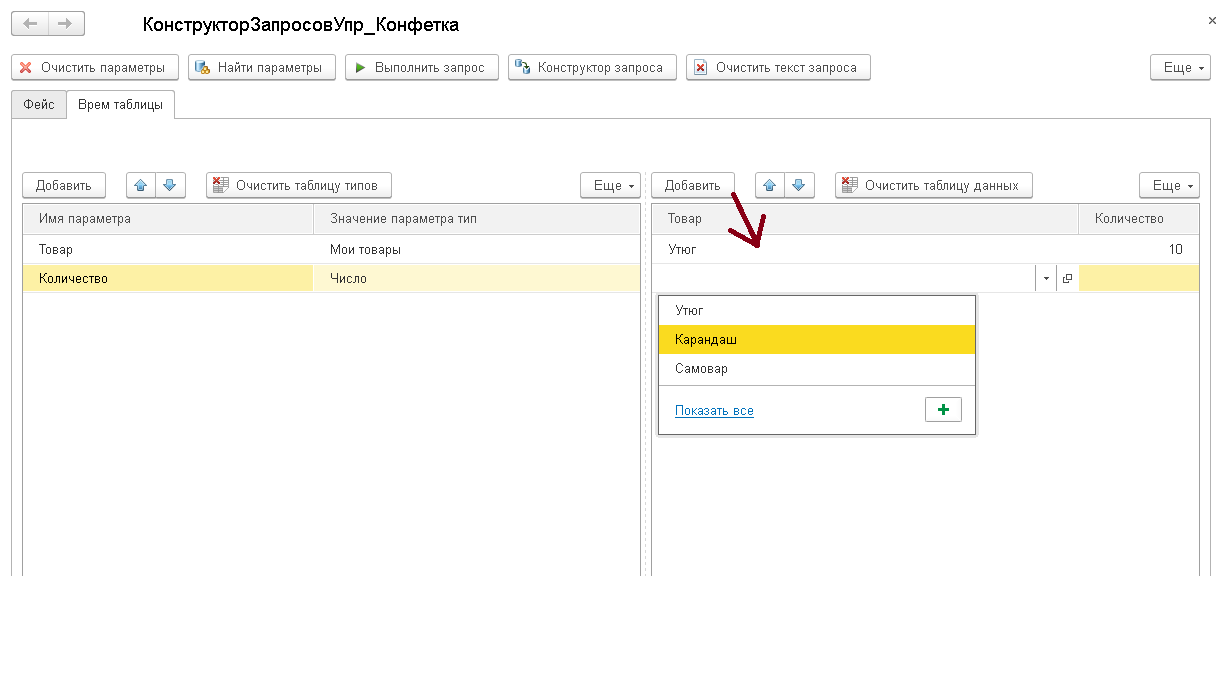Создание и работа с запросами (для начинающих)
Клюев В.В.
http://prof1c.kklab.ru
Создание и работа с запросами. Простейшие операции для начинающих (Обычное приложение)
Сегодня хочу вам рассказать о том, как начать работать с запросами и научиться (конечно постепенно) – работе с запросами в 1С. Тем, кто знаком с запросами MS
SQL будет конечно намного проще.
Итак, давайте откроем конфигуратор и создадим новую внешнюю обработку.
После чего мы получим окошко с нашей обработкой. Давайте приступим непосредственно к экспериментам по запросам, для этого создадим в нашей обработке – новую форму – а для этого в списке (белое поле) выберите Формы – и нажмите (+) Добавить, соглашайтесь со всеми предложенными параметрами формы по умолчанию, и нажимайте готово.
Итак мы создали с вами пустую форму, с кнопками и. В окне с форме выбираем вкладкуи переходим непосредственно к написанию кода, который будет выполнятся при нажатии кнопки выполнить. Для этого находим процедуру КнопкаВыполнитьНажатие(Кнопка)
и пишем следующий код:
Давайте прокомментируем, что мы здесь написали. Мы выбрали запросом все документы «СчетНаОплатуПокупателю». Хочу сразу заметить, что в зависимости от того, в какой конфигурации вы экспериментируете – посмотрите состав документов вашей конфигурации и вместо указанного мною «СчетНаОплатуПокупателю» подставьте любой объект Документ из списка документов вашей конфигурации, желательно чтобы в информационной базе – документы этого типа были созданы, чтобы не получить пустой результат запроса. Также хочу отметить важный момент – если таких документов будет слишком много – то выполнение запроса может затянутся на некоторое время – из-за того, что мы не ограничиваем запрос условиями и выбираем все поля – о чем нам говорит звездочка (*).
Ключевым словом «Выбрать» мы приказываем нашему запросу выбрать все поля(*) (реквизиты документа) из документа «СчетНаОплатуПокупателю».
Важно:
Хочу заметить также, что при написании языка запроса – обращаться к объектам конфигурации следует в единственном, а не во множественном числе. В данном
случае объект Документы в конфигурации (ветка Документы) – в запросе написан Документ. Также к составу документов – мы добираемся через точку(.) – и название документа.
Результат запроса мы получаем в виде таблицы значений, о чем свидетельствует примененный нами метод(параметр) – Выгрузить, то есть сначала мы выполнили
запрос (Выполнить), а уже затем выгрузили результат выполнения запроса в таблицу значений и таблица значений находится в переменной Результат.
Далее сохраняем нашу обработку в файл, для этого нажимаем Файл->Сохранить как и пишем имя файла, для своей обработки я задал имя «ВнешняяОбработка1Демо», чтобы долго не искать обработку можете сохранить ее на рабочий стол, дальше нам придется ее открывать)).
Теперь давайте изучим немного основы отладки. Для этого сейчас на поле рядом с текстом Результат = … дважды щелкните левой клавишей мыши, чтобы появилась красный кружок, у вас должно получиться нечто следующее:
Итак, мы сейчас с вами установили точку останова на строке с результатом, теперь давайте запустим конфигурацию на отладку, нажав клавишу ( F 5) либо кнопку
на панели инструментов:
Теперь в запущенном нами режиме 1С:Предприятия откроем нашу сохраненную обработку Файл->Открыть и найдите то место, куда вы сохраняли файл обработки, выберите его и нажмите открыть. Жмем в нашей обработки кнопку «Выполнить». Если вы все сделали правильно – вы автоматически перейдете в режим конфигуратора и в месте установки нашей точки останова увидите следующее:
На нашем кружке появилась стрелочка – мы перешли в пошаговое выполнение нашего кода, и далее мы увидим самое интересное. Если вы все правильно сделали – сейчас вы сможете получить результат выполнения запроса.
Для наглядного представления запроса сделаем следующее: В верхнем меню конфигуратора находим меню Отладка и выбираем команду Табло.
Итак, в указанном нами окне мы должны получить результат выполнения нашего кода, а именно сейчас – переменной «Результат», так как мы сейчас еще не выполнили данную строку кода – мы имеем пустое значение и тип данных переменной – «Неопределено».
И что же мы видим в нашем Табло:
Мы видим с вами – значение переменной и тип переменной. Теперь также мы можем просмотреть содержание нашей таблицы значений, для этого подведите курсор мыши к полю результат, нажмите правую клавишу мыши и выберите пункт «Показать значение в отдельном окне»
Получаем окно с выбранными нами документами, которые находятся в переменной Результат
Резюмирую:
Вы научились создавать простейший запрос, а также поучаствовали в отладке своего кода и даже посмотрели результат нашего запроса в конфигураторе.
Как написать запрос в 1с конфигураторе
Войдите как ученик, чтобы получить доступ к материалам школы
Язык запросов 1С 8.3 для начинающих программистов: установка 1С, знакомство с базой и первый запрос
Автор уроков и преподаватель школы: Владимир Милькин
Установка 1С и знакомство с базой
Для выполнения практической части уроков нам понадобятся три вещи:
Установка платформы
На вашем рабочем столе должен появиться вот такой ярлык:
Установка и подключение базы данных
Для всех уроков из этого цикла мы будем использовать подготовленную мной базу данных «Гастроном». Скачайте её по следующей ссылке, распакуйте и подключите в список баз.
Обработка «Консоль запросов»
Все запросы на наших уроках мы будем выполнять в режиме 1С:Предприятия. Для этого нам понадобится предназначенная для этого обработка «Консоль запросов». Скачайте её по этой ссылке и распакуйте на рабочий стол.
Знакомство с базой
Наконец, рабочее место настроено и сейчас самое время открыть нашу базу «Гастроном» в режиме 1С:Предприятия:
Пользователь: Администратор.
Пароль пустой.
Наша база уже содержит определенные данные. Вы можете в этом убедиться, если пощёлкаете по объектам базы из меню верхней панели (Еда, Вкусы, Цвета и так далее):
Виды объектов
Например, объект Еда служит для хранения информации о том, какая бывает еда, а объект Заказы клиентов хранит информацию о заказах, которые были сделаны нашими клиентами.
Для уроков пока нам достаточно уяснить, что прикладные объекты базы данных бывают двух видов: Справочники и Документы.
Справочники
Документы
Кто есть кто в нашей базе
А теперь, основываясь на информации приведенной выше, попробуйте разделить объекты нашей базы на Справочники и Документы.
Не торопитесь смотреть в ответ. Сначала сформируйте свои мысли.
Настоящие имена наших объектов
Но для написания запросов нам необходимо знать именно настоящее имя объекта. Как его можно выяснить?
Зайдите в конфигуратор базы данных и выполните из главного меню «Конфигурация»-«Открыть конфигурацию»:
Итак, какое настоящее имя у объекта «Заказ клиента»?
ЗаказКлиента
Наш первый запрос
Давайте, наконец, напишем наше «Hello, World» для запросов. Конечно, язык запросов, как и любой другой язык, имеет свои правила, но к их рассмотрению мы перейдём со следующего урока. А пока, просто примите как данность следующий текст запроса:
Запрос очень простой и, в принципе, интуитивно понятный. Попробуйте разобраться в нём самостоятельно и только потом смотрите объяснение.
Ну запрос-то мы составили, но как бы нам его теперь «испытать»? Для этого нам понадобится запустить базу в режиме 1С:Предприятия и открыть обработку «Консоль запросов», которую мы распаковали на рабочий стол:
Вот как она выглядит в запущенном виде:
В этой обработке перейдите в окошко «Текст запроса». Вот в него мы и будем писать запросы. Вставьте туда наш запрос:
Нажмите кнопку «Выполнить».
Как пользоваться конструктором запросов в 1С 8.3
Заметные различия языка запросов и встроенного языка 1С становятся серьезной проблемой в процессе изучения программы. Пользователям, не обладающим достаточным опытом, приходится запоминать многочисленные операторы и области их применения. Эффективно решает эту проблему конструктор запросов 1С. Этот инструмент, встроенный в платформу 1С 8.3, облегчает работу с запросами и освобождает пользователя от дополнительной нагрузки.
Как применять конструктор запросов 1С
Воспользоваться конструктором 1С можно в специальных обработках или конфигураторе. Специальные обработки – это консоли запросов, позволяющие сохранить конфигурацию на поддержке. Для запуска конструктора потребуется однократный клик правой клавишей мыши в поле для создания кода или в модулях. Затем необходимо выбрать из списка нужный пункт.
В конфигураторе поочередно выполняются следующие действия:
После вызова конструктора перед пользователем открывается форма данного механизма. Она поделена на несколько закладок, каждая из которых имеет индивидуальное назначение и функциональные возможности:
«Таблицы и поля». Это стартовая вкладка, где отражена вся информация о задействованных полях и таблицах в запросе. В левой части находится общее дерево конфигурации, в правой – конечные поля, а в центре расположены источники информации для выборки. Здесь должна быть заложена основа запроса из секций «выбрать из».
«Связи». В этом разделе содержится информация о выбранных таблицах, а также поля, по которым они соединены. Нередко 1С предлагает собственные варианты связей, основываясь на похожих типах данных, но опытные программисты предпочитают их изменять. В тексте запроса информация из этой вкладки формируется в конструкцию «Соединение».
«Группировка». В этом разделе строки группируются по определенным полям, а с числовыми реквизитами проводятся простые арифметические операции. В тексте запроса данные расположены в разделе «Сгруппировать по».
«Условия». В этом разделе выставляются дополнительные условия на данные, которые оказываются в результате выборки. В тексте присутствует после оператора «Где».
«Объединения/Псевдонимы». С левой стороны пользователь видит перечень запросов, а с правой он может менять имя реквизита или совмещать данные из группы запросов. Эти настройки находятся в виде текста по операторам «Как» и «Объединить».
В этом разделе сортируются итоговые записи. Он связан с оператором «Упорядочить по».
Дополнительные функции конструктора запросов
Перечисленные ранее разделы конструктора необходимы для правильной настройки запроса на выборку данных для любой задачи. Но в отдельных случаях пользователь вынужден обращаться и к дополнительным настройкам конструктора. Чаще всего из этого списка задействована опция формирования пакетных запросов. Для ее активации нужно обратиться к заключительной вкладке конструктора запросов.
Пакет запросов требуется пользователю в тех случаях, когда появляется необходимость в получении нескольких выборок данных за одно обращение к базе или во время работы с временными таблицами. Это особенный вид таблиц с информацией, которые конструируются 1С в период выполнения запроса. В случае их использования они станут доступными в будущих обращениях в дереве конфигурации в первом разделе конструктора.
Пользователь способен создавать временные таблицы с помощью конструктора и самостоятельно. Вкладка «Таблицы и поля» содержит клавишу формирования описания временной таблицы в среднем окне. Чаще всего данной опцией пользуются в целях передачи таблиц в запрос извне. Рядом располагается клавиша формирования вложенного запроса. Результат этого запроса к базе данных можно использовать в дальнейших операциях.
У конструктора есть еще одна опция, но используется она сравнительно редко. Это вывод итогов. В разделе «Итоги» пользователь задает необходимые ему арифметические расчеты с числовыми полями. В текстовом виде эта настройка отображается в виде оператора «Итоги по».
В некоторых случаях приходится обращать внимание на текстовый вид запроса во время взаимодействия с конструктором. Для выполнения этой операции нужно активировать клавишу «запрос», расположенную в левом нижнем углу. После активации клавиши откроется окно с текстом запроса к базе. Нажав на соответствующую клавишу, пользователь сможет внести коррективы. Конструктор добавит изменения во вкладки при закрытии.
Невозможно безошибочно пользоваться функционалом и хорошо понимать принципы работы конструктора, не имея практического опыта. Чем больше пользователь работает с программой, тем быстрее его запросы становятся оптимальными. Специалистам, продолжающим создавать коды в текстовом виде, конструктор поможет быстро находить в операторах опечатки.
В любом случае, если возникли вопросы, обращайтесь к специалистам технического сопровождения 1С, мы с радостью вам поможем.
Механизм запросов
Механизм запросов — это один из способов доступа к данным, которые поддерживает платформа. Используя этот механизм, разработчик может читать и обрабатывать данные, хранящиеся в информационной базе; изменение данных с помощью запросов невозможно. Это объясняется тем, что запросы специально предназначены для быстрого получения и обработки некоторой выборки из больших массивов данных, которые могут храниться в базе данных.
Табличный способ доступа к данным
Запросы реализуют табличный способ доступа к данным, которые хранятся в базе данных. Это означает, что все данные представляются в виде совокупности связанных между собой таблиц, к которым можно обращаться как по-отдельности, так и к нескольким таблицам во взаимосвязи:
Такой способ работы с данными позволяет получать сложные выборки данных, сгруппированные и отсортированные определенным образом. Для этих выборок могут быть рассчитаны общие и промежуточные итоги, наложены ограничения на количество или состав записей и пр.
Язык запросов
Для того чтобы разработчик имел возможность использовать запросы для реализации собственных алгоритмов, в платформе реализован язык запросов. Этот язык основан на SQL, но при этом содержит значительное количество расширений, ориентированных на отражение специфики финансово-экономических задач и на максимальное сокращение усилий по разработке прикладных решений. Можно перечислить наиболее существенные возможности, реализуемые языком запросов:
Обращение к полям через точку (».»)
Если поля какой-либо таблицы имеют ссылочный тип (хранят ссылки на объекты другой таблицы), разработчик может в тексте запроса ссылаться на них через «.», при этом количество уровней вложенности таких ссылок система не ограничивает.
Обращение к вложенным таблицам (табличным частям документов и элементов справочников)
Система поддерживает обращения к вложенным табличным частям и как к отдельным таблицам, и как к целым полям одной таблицы. Например, при обращении к документу Реализация товаров (содержащему табличную часть Товары с составом отгружаемых товаров), мы можем считать табличную часть как отдельную таблицу:
Но также мы можем считать заголовочную запись документа, в которой значением поля Товары будут все записи вложенной таблицы, подчиненные этому объекту (документу):
Автоматическое упорядочивание
Для выбора наиболее правильного («естественного») порядка вывода информации на экран или в отчет разработчику в большинстве случаев достаточно задать режим автоматического упорядочивания.
Многомерное и многоуровневое формирование итогов
Итоги и подитоги формируются с учетом группировки и иерархии, обход уровней может выполняться в произвольном порядке с подведением подитогов, обеспечивается корректное построение итогов по временным измерениям.
Поддержка виртуальных таблиц
Виртуальные таблицы, предоставляемые системой, позволяют получить практически готовые данные для большинства прикладных решений без необходимости составления сложных запросов. Например, такая виртуальная таблица может предоставить данные по остаткам товаров в разрезе периодов на какой-то момент времени. При этом виртуальные таблицы максимально используют хранимую информацию, например, ранее рассчитанные итоги и т. д.
Стандартные SQL операции
В языке запросов поддерживаются стандартные для SQL операции, такие, как объединение (Union), соединение (Join) и т. д.
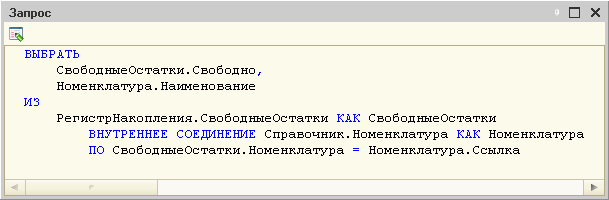
Временные таблицы
Язык запросов позволяет использовать в запросах временные таблицы. С их помощью можно повысить производительность запросов, в некоторых случаях снизить количество блокировок и сделать текст запроса более легким для восприятия.
Предположим, нужно получить данные из двух регистров накопления. Данные из одного регистра поместим во временную таблицу:
Запрос, использующий временную таблицу, будет иметь вид:
Пакетные запросы
Для более удобной работы с временными таблицами в языке запросов поддерживается работа с пакетными запросами — таким образом, создание временной таблицы и ее использование помещаются в один запрос. Пакетный запрос представляет собой последовательность запросов, разделенных символом «;». Запросы исполняются один за другим. Результатом выполнения пакетного запроса в зависимости от используемого метода будет являться либо результат, возвращаемый последним запросом пакета, либо массив результатов всех запросов пакета в той последовательности, в которой следуют запросы в пакете.
Конструкторы запроса
Консоль запросов
Инструмент «Консоль запросов» позволяет разработчикам конфигураций и специалистам по внедрению отлаживать запросы и просматривать результаты их выполнения в режиме «1С:Предприятие 8». Подробнее…
Консоль запросов со встроенным Конструктором запросов для 1с8.3 (8.2) своими руками
Итак, начинаем с простого: в конфигураторе создайте Новую обработку,назовите КонсольЗапросов или КонструкторЗапросов,как Вам больше нравится.
Сразу можем добавить в «Данных» табличку для будущих Параметров, которые нам необходимы, чтобы в своей Консоли у нас выполнялся не самый примитивный запрос, а с параметрами и ссылками,например, мы для своей работы будем создавать запрос к периодическим регистрам, а здесь без указания Параметра=&Дата никуда.
Чтобы создать нашу табличку Параметров, на вкладке «Данные» в ее «Табличной части» добавим новую таблицу,назовем ее ПараметрыЗапроса, здесь же добавим колонки этой таблицы:1)ИмяПараметра,тип строка=25символов; ЗначениеПараметра, здесь составной тип данных см.рис:
Теперь осталось добавить в данную процедуру условие на запись текста запроса, который сформирует нам Конструктор запросов в наш реквизит формы «ТектЗапроса»:
Запускается пользовательский режим 1сПредприятие8, находим нашу обработку, запускаем ее, жмем на нашу кнопку «КонструкторЗапросов» и видим, как открывается встроенный в платформу конструктор. см рис.
В процедуре ВыполнитьЗапрос(), которая у нас на клиенте, запишим условие если пользователь не ввел текст запроса,а просит его выполнить:
После этого внутри нашей процедуры ВыполнитьЗапросНаСервере() появится вот такая готовая заготовочка:
Перейдем к построенному конструктором выражению:
Сотрем кавычки и запишем здесь ссылку на наш текст запроса, который мы в пользовательском режиме создавали, наш текст хранится в реквизите формы «ТекстЗапроса», значит на него и будем ссылаться:
И если мы сейчас напишем после выражения РезультатЗапроса = Запрос.Выполнить();(созданного конструктором) вот такой простой цикл для Коллекций:
Теперь выведем эти имена полей наших страданий в Табличный документ:
Все, можем проверять, загружаем предприятие под толстым клиентом, вводим простой запрос без параметров, нажимаем на кнопку «ВыполнитьЗапрос» см.рис:
Можно еще к нашей Консоли добавить пару кнопок, которые будут очищать в пользовательском режиме окно Параметров и окно Текста запроса.
Наша Консоль запросов готова к использованию, желаю успешных творческих решений с помощью такого простого и мощного инструмента, как Консоль запросов!
Данная обработка написана на платформе 1с8.3 (управляемые формы), запускается под толстым клиентом. Так же ее можно написать и на платформе 1с8.2 как под обычными формами, так и под управляемыми.
В загрузке находится образец только что созданной нами Консоли запросов.
Апгрейд Консоли Запросов:
1)Теперь наша самодельная Консоль запросов со встроенным Конструктором запросов будет запускаться под любым клиентом: под толстым клиентом обычных и управляемых форм и под тонким и веб клиентом.
Сам код и процедуры по механизму передачи в параметры Временных таблиц Вы сможете посмотреть во втором прикрепленном файле. С чего начала разрабатывать свой вариант Временных таблиц в параметрах можно посмотреть по этой ссылке https://forum.infostart.ru/forum9/topic183700/
Теперь как пользоваться Консолью при сложном запросе, когда в его параметры передана временная таблица. Для примера можете взять код вот этого запроса;
Итак, менеждер Временных таблиц в запросе не всегда понимает, что с ним работают)) Поэтому нужно явно задать этот самый менеджер Временных таблиц:
Данный вариант консоли лежит в третьей загрузке.